- påminnelse
- Safarihistorik
- Safari Bookmark
- Video
- Musik
- Kontakt
- Kalender
- Applikationsdata
- SMS
- iMessage
- Anmärkningar
- Dokument
- Bilder
Bästa sätten att fixa iTunes kommer inte att synkronisera musik till iPhone [Beprövade metoder]
 Uppdaterad av Boey Wong / 05 juli 2022 15:40
Uppdaterad av Boey Wong / 05 juli 2022 15:40Som en av de mest populära mobiltelefonerna över hela världen är iPhone mer än en enkel mobiltelefon för användare nu. De kan lyssna på musik, titta på film, spela spel, arbeta och mer med sina telefoner var som helst istället för att använda en dator hemma.
Nyligen har vissa användare ställt liknande frågor som att musik inte överförs till iPhone, iTunes synkroniserar inte ny musik till iPhone och mer. Att lyssna på musik är en av de viktigaste funktionerna i iPhone på grund av bekvämligheten och ljudkvaliteten, det kan vara frustrerande om du möter detta problem.
Egentligen har de samma orsaker och korrigeringar. Här i det här inlägget kommer vi att visa dig alla detaljer om det.
![Bästa sätten att fixa iTunes kommer inte att synkronisera musik till iPhone [Beprövade metoder]](https://www.fonelab.com/images/ios-transfer/fix-itunes-wont-sync-music-to-iphone.jpg)

Guide Lista
Del 1. Varför iTunes inte synkroniserar musik till iPhone
Du bör uppfylla vissa krav om du vill synkronisera musik från iTunes till iPhone. Så du kan också hitta möjliga orsaker till att orsaka detta fel.
1. Systemstatusfel.
2. Internetanslutning misslyckades.
3. Föråldrad iOS, macOS.
4. Felaktigt datum och tid.
5. Du har inte tillräckligt med lagringsutrymme på iPhone.
Några av dessa är några, och situationer kan skilja sig från olika enheter. Du kan dock hitta lösningarna nedan för att fixa fel som att iTunes inte synkroniserar musik till iPhone eller andra.
Del 2. Hur man fixar iTunes kommer inte att synkronisera musik till iPhone
Det finns alltid ett sätt om det finns ett problem. Om du vill fixa iTunes kommer inte musik till iPhone, kan du kontrollera de 5 beprövade och effektiva metoderna nedan.
Alternativ 1. Starta om iPhone
Att starta om enheter kan åtgärda de flesta fel med lätthet. I det här fallet kan du också prova att starta om iPhone för att åtgärda problemet. Du har 2 alternativ.
Alternativ 1. Gå till Inställningar > Allmänt, bläddra ner för att knacka Stäng knapp.
Alternativ 2. Använd kombinationsknapparna för att stänga av iPhone och håll sedan ned strömknappen för att slå på den igen.
För iPhone med Face ID: Tryck och släpp volym upp knappen och sedan på volymer ned knapp. Håll kraft tills du ser att skjutreglaget visas.
För iPhone med hemknapp: Håll ned båda hem knappen och kraft knappen tillsammans tills du ser skjutreglaget.
Alternativ 2. Kontrollera systemstatus
Du bör kontrollera att tjänsten i ditt land eller din region fortfarande fungerar eller inte. Om inte kan du inte använda funktionen längre.
Öppna en webbläsare och sök efter Apples systemstatus. Klicka noga på kontrollera Apple Music.
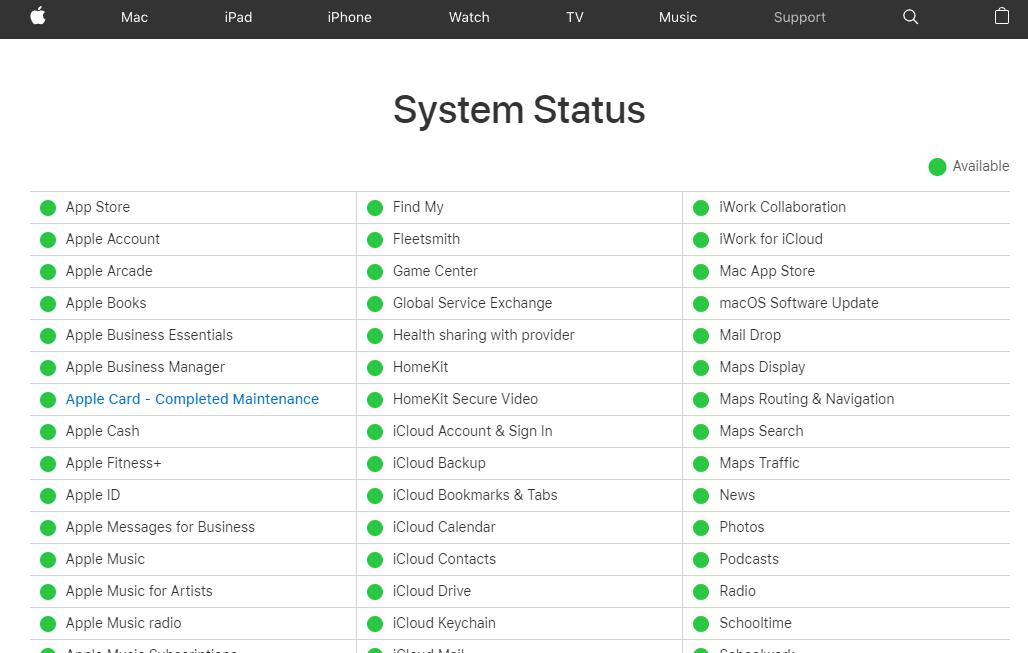
Om Apple Music är tillgängligt här, gå vidare till nästa lösning.
Alternativ 3. Justera datum och tid
Fel datum och tid kan orsaka fel på iPhone. Därför bör du kontrollera om ditt datum och din tid är korrekt och ställa in dem korrekt. Så här justerar du det.
steg 1Gå till Inställningar > Allmänt > Datum och tid.
steg 2Tryck och slå på Ställ in automatiskt.
Slutligen kan iPhone få rätt tid över nätverket och uppdatera för din tidszon.
Alternativ 4. Uppdatera iOS/macOS/Windows
Apple fortsätter att uppdatera iOS, iPadOS, macOS och andra för att fixa buggar och förhindra de vanligaste misstagen på deras enheter. Det rekommenderas att uppdatera din enhet till den senaste versionen i tid. Det är bra att fixa vissa fel som att iTunes inte synkroniserar musik till iPhone och andra.
uppdatering iOS: Gå till Inställningar > Allmänt > Programuppdatering. Och du kan även slå på Automatiska uppdateringar för att automatiskt hålla din iOS uppdaterad.
Uppdatera macOS: Klicka Apple-menyn > Systeminställningar. > Uppdatera nu or Uppgradera nu.
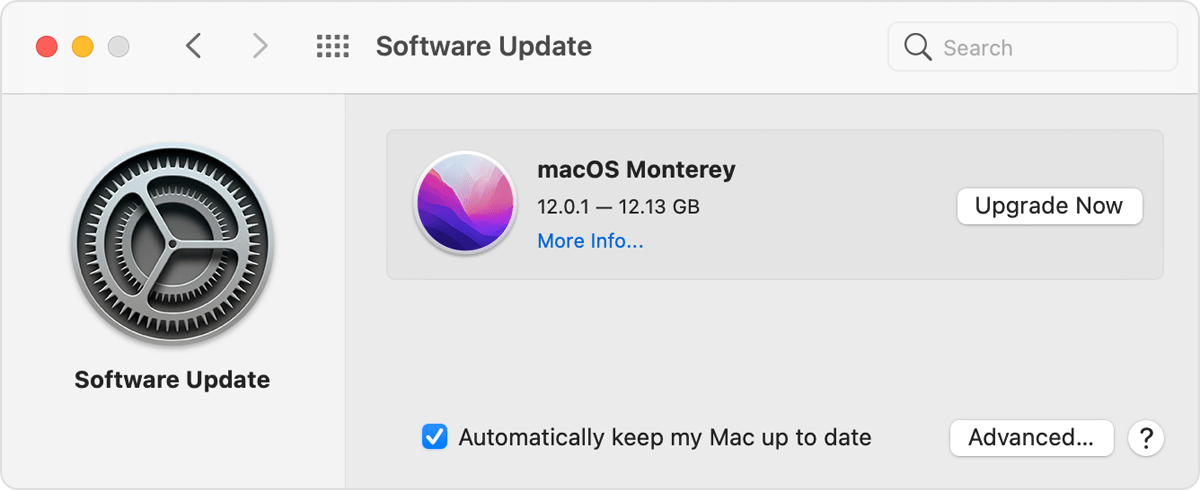
Uppdatera Windows OS: Gå till Start > Inställningar > Uppdatering och säkerhet > Windows Update > Sök efter uppdateringar.
Alternativ 5. Rensa iPhone-lagring
Om det inte finns tillräckligt med utrymme på iPhone kommer du inte att kunna synkronisera musik till iPhone var som helst. Det är dags att rensa oönskad data från iPhone.
Du kan gå till Inställningar > Allmänt > iPhone Lagring för att se vilken datatyp som tar din lagring. Sedan kan du slå på funktionerna i Ta bort gamla konversationer automatiskt och ladda bort oanvända appar till frigör plats på iPhone.
Bortsett från detta kan du också köra ett tredjepartsverktyg som heter FoneEraser för iOS på datorn för att hjälpa dig att frigöra iPhone-lagring.
FoneEraser för iOS är den bästa iOS-datorrengöraren som enkelt kan radera allt innehåll och inställningar på iPhone, iPad eller iPod helt och permanent.
- Rengör oönskade data från iPhone, iPad eller iPod touch.
- Radera data snabbt med engångsskrivning, vilket kan spara tid för många datafiler.
Här är en demonstration av hur man använder den.
steg 1Ladda ner och installera FoneEraser för iOS på datorn, anslut iPhone.
steg 2Klicka på Frigör utrymme till vänster. Klick Radera skräpfiler. Du kan också välja andra alternativ om du vill.
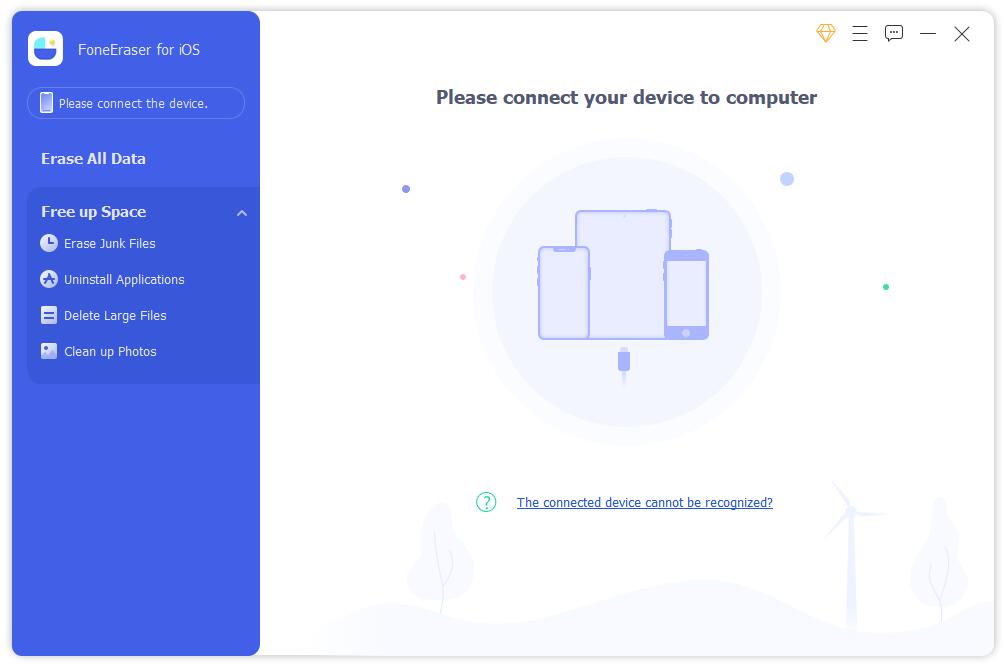
steg 3Kontrollera alla tillgängliga data efter skanning. Klick Radera knapp.
Dessutom har FoneEraser för iOS 2 lägen som hjälper dig att rensa iPhone-lagring med eller utan att radera data. Du kan välja efter dina behov.
Alternativ 6. Återställ iPhone
Återställ iPhone är det sista sättet att fixa iPhone-problem. Du kan återställa iPhone-inställningar eller allt innehåll, Återställ iPhone-inställningar tar aldrig bort data, medan återställning av allt innehåll raderar iPhone-data. Du bör säkerhetskopiera iPhone och överväga det noggrant innan du gör det. Nedan följer de detaljerade stegen.
steg 1Gå till Inställningar app på iPhone och tryck på Allmänt.
steg 2Bläddra ner för att knacka på Överför eller återställ iPhone.
steg 3Tryck Återställa > Återställ alla inställningar om du inte vill förlora din data. Knacka Återställ allt innehåll och inställningar om du kan ta bort all data från iPhone.
Efter att ha åtgärdat fel bör du lära dig de korrekta stegen för att överföra musik från iTunes till iPhone.
Del 3. Hur man överför iTunes-musik till iPhone utan ansträngning
Överföra iTunes-musik är inte en svår uppgift och du kan göra det via iTunes eller FoneTrans för iOS. Du kan hantera all iOS-data professionellt med iTunes, vilket är ett av de traditionella sätten att flytta iTunes-data till iPhone.
Alternativ 1. Överför iTunes Music till iPhone med iTunes
Du måste synkronisera all musik till iPhone utan ett specifikt val. Nedan är handledningen:
steg 1Kör iPhone på datorn och anslut iPhone.
steg 2Klicka på enhetsikonen och välj Musik från vänster sida.
steg 3Markera rutan nära Synkronisera låtar och klicka på Synkronisera knapp.

Du kan också dra och släppa musik direkt om du har aktiverat funktionen för att hantera musik och video manuellt. Ibland kanske du inte hittar det du vill ha. För närvarande skulle du behöva FoneTrans för iOS.
Med FoneTrans för iOS, kommer du att ha frihet att överföra dina data från iPhone till dator. Du kan inte bara överföra iPhone-textmeddelanden till datorn, men även foton, videoklipp och kontakter kan enkelt flyttas till datorn.
- Överför enkelt foton, videor, kontakter, WhatsApp och mer data.
- Förhandsgranska data innan du överför.
- iPhone, iPad och iPod touch är tillgängliga.
Alternativ 2. Överför iTunes Music till iPhone av FoneTrans för iOS
FoneTrans för iOS är ett kraftfullt program på datorn för att överför iPhone-bilder, videor, kontakter, musik, meddelanden, etc., mellan dator och enhet. Och du kan till och med hantera iTunes-data med enkla klick. Det är ett användarvänligt verktyg även för nybörjare eftersom det har ett gränssnitt med tydliga instruktioner för att visa hur du använder det.
steg 1Klicka på knappen Ladda ner och följ instruktionerna på skärmen för att installera den på datorn.

steg 2Körning FoneTrans för iOS på datorn, klicka Musik från vänster om gränssnittet.
steg 3Markera objekten du vill överföra, klicka på exportera till enheten ikonen.
steg 4Välj din iPhone från listan.
Det handlar om hur man fixar musik som inte överförs från iPhone och hur man överför musikfiler korrekt via iTunes och FoneTrans för iOS. Varje metod ovan är beprövad och du kan snabbt prova dem för att göra vad du vill därefter. Varför inte prova nu och ta del av fördelarna nu!
Med FoneTrans för iOS, kommer du att ha frihet att överföra dina data från iPhone till dator. Du kan inte bara överföra iPhone-textmeddelanden till datorn, men även foton, videoklipp och kontakter kan enkelt flyttas till datorn.
- Överför enkelt foton, videor, kontakter, WhatsApp och mer data.
- Förhandsgranska data innan du överför.
- iPhone, iPad och iPod touch är tillgängliga.
